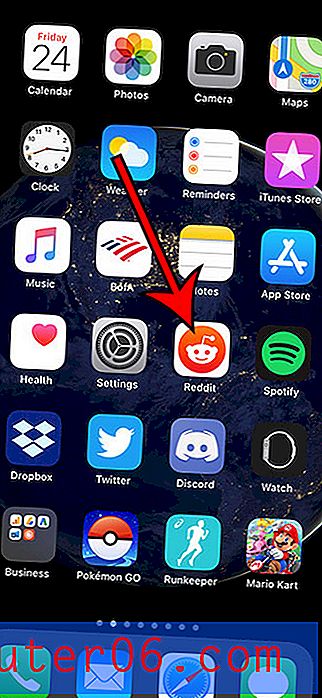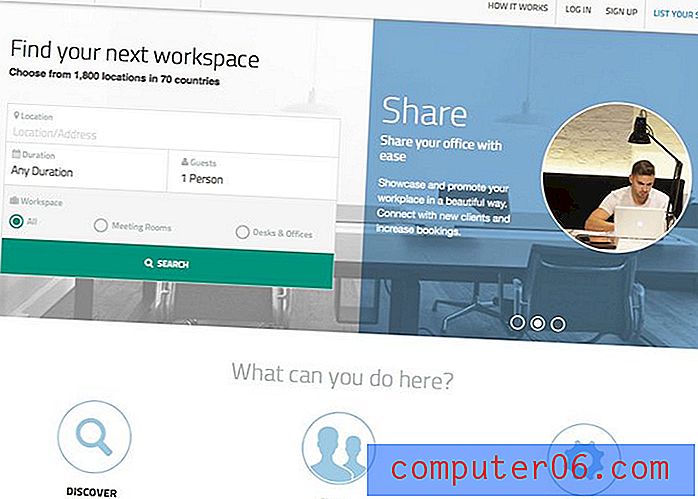Seadistage oma Outlook.com e-posti aadress iPhone 5-s
Microsoftil on nende pakutav uus tasuta e-posti võimalus, mis pakub teile Outlook.com-i e-posti aadressi. See on lihtne ja puhas liides, mis meeldib paljudele kasutajatele, kes otsivad head tasuta e-posti teenust. Kui te pole veel oma Outlook.com e-posti aadressi taotlenud, saate seda teha, minnes saidile www.outlook.com ja seadistades konto. Kuid kui olete oma Outlook.com e-posti aadressi loonud, võib teil tekkida küsimus, kuidas seda oma iPhone 5 seadistada. Selle tüüpi e-posti aadressi jaoks pole spetsiaalset valikut, mis võib olla pisut segane. Õnneks saate häälestusprotsessi lõpuleviimiseks kasutada Microsofti muud e-posti valikut Hotmail.
Outlook.com-i e-posti saatmine iPhone 5-le
Kui kasutate aktiivselt oma Outlook.com-i e-posti kontot ja otsite viisi, kuidas tõhusamalt juurde pääseda, siis on selle konto seadistamine oma iPhone 5-s ideaalne valik. Saate sõnumeid saata ja vastu võtta otse oma telefonis ning nende seadistamine võtab vaid mõne hetke.
1. samm: puudutage oma iPhone'is seadete ikooni.

Avage iPhone 5 seadete menüü
2. samm: kerige alla suvandini Mail, Contacts, Calendars ja valige see.
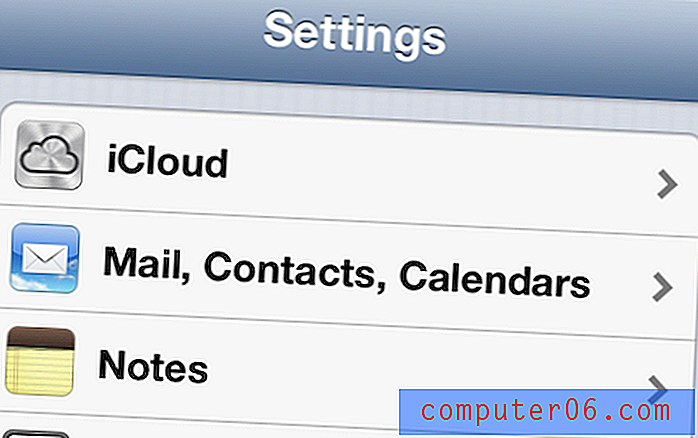
Valige suvand „E-post, kontaktid, kalendrid“
3. samm: valige suvand Lisa konto, mille leiate muudest iPhone 5-s seadistatud e-posti kontodest.
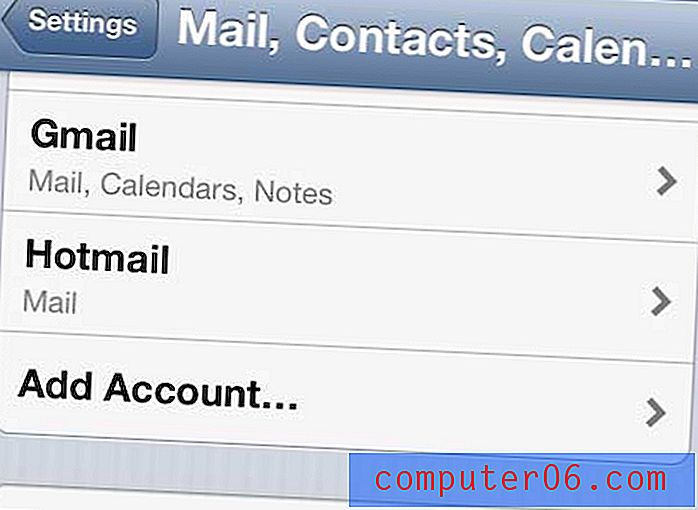
Puudutage suvandit „Lisa konto”
4. samm: valige ekraani allservas suvand Microsoft Hotmail .
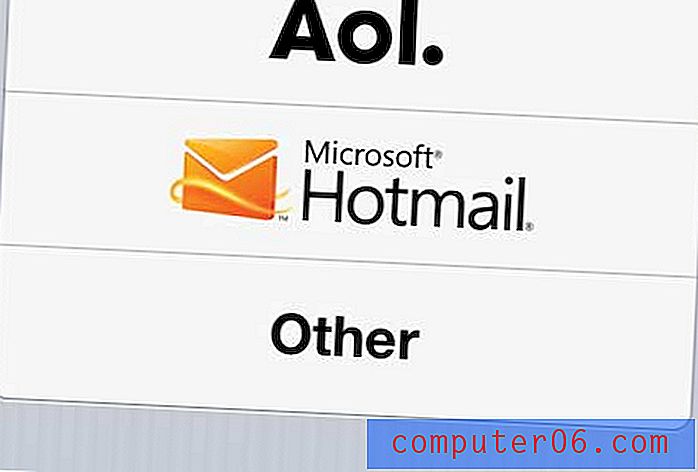
Valige suvand „Microsoft Hotmail“
5. samm: tippige väljale E-post oma Outlook.com e-posti aadress ja sisestage parool väljale Parool . Teie iPhone sisestab kirjelduse automaatselt kui “Outlook”, kuid soovi korral saate selle muuta millekski muuks.
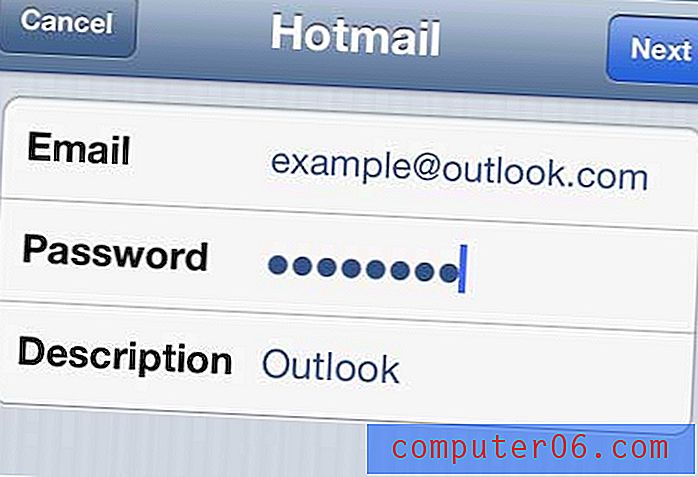
Sisestage oma e-posti konto teave
6. samm: valige suvandid, mida soovite oma Outlook.com e-posti kontolt oma iPhone 5-ga sünkroonida, seejärel koputage ekraani paremas ülanurgas nuppu Salvesta .
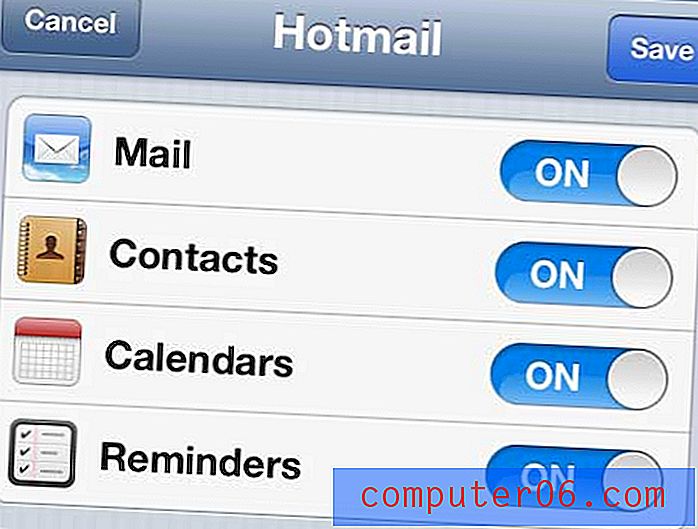
Valige suvandid, mida soovite sünkroonida, seejärel koputage nuppu „Salvesta“
Kui otsustate hiljem, et eelistate oma Outlook.com e-posti aadressi mitte sünkroonida oma iPhone 5-ga, saate e-posti konto kustutamiseks järgida siin toodud juhiseid.